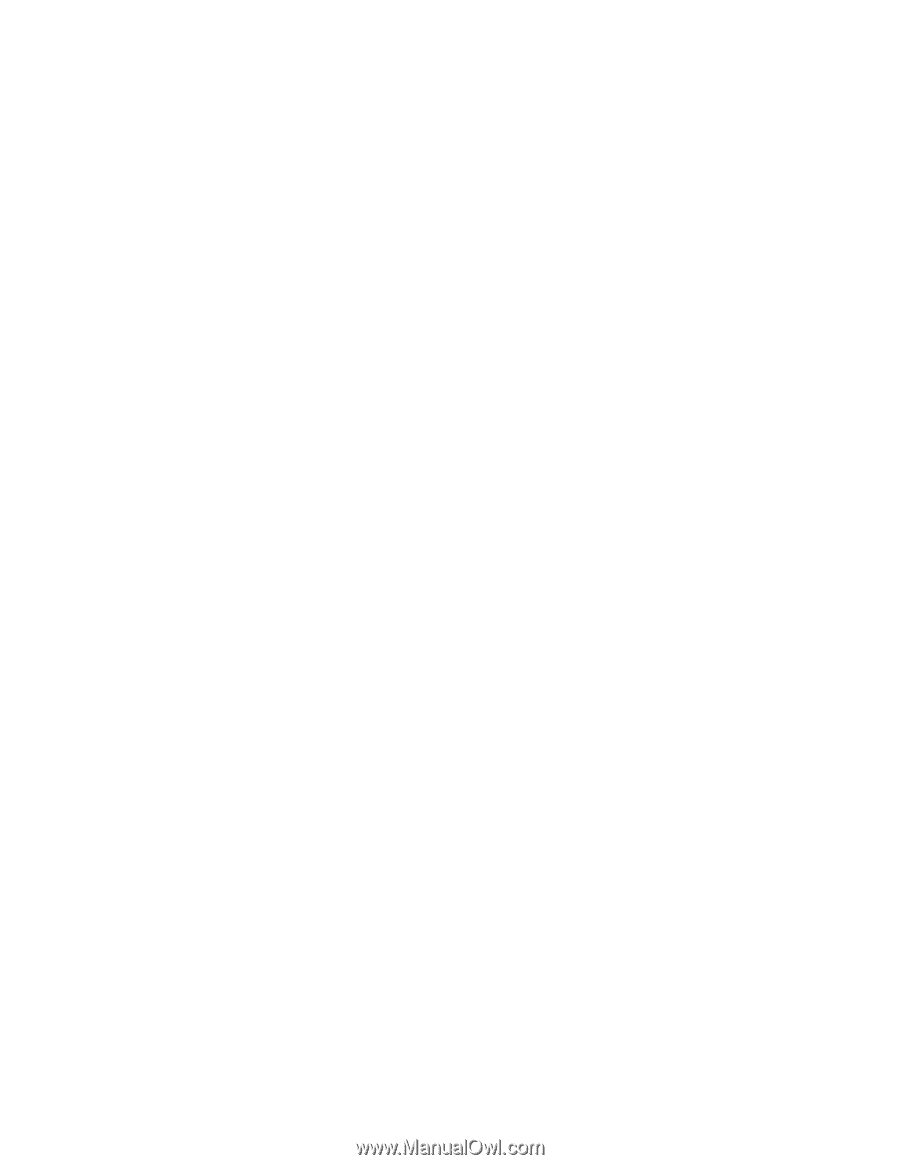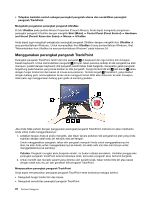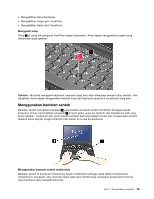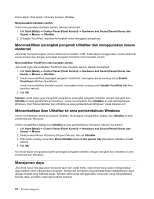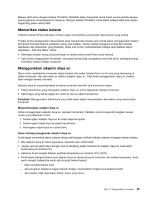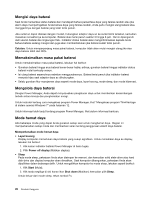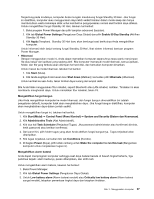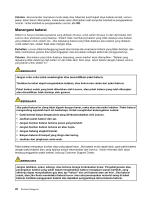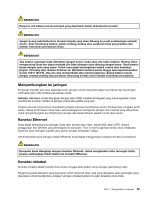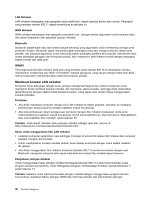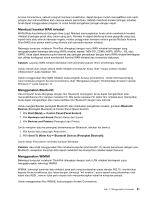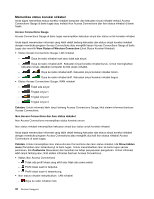Lenovo ThinkPad Edge E135 (Indonesian) User Guide - Page 45
Pengaturan Daya Global dan pilih, Pengaturan Daya Global.
 |
View all Lenovo ThinkPad Edge E135 manuals
Add to My Manuals
Save this manual to your list of manuals |
Page 45 highlights
Tergantung pada modelnya, komputer Anda mungkin mendukung fungsi Standby 30 Hari. Jika fungsi ini diaktifkan, komputer akan menggunakan daya lebih sedikit bahkan dalam mode sleep dan hanya membutuhkan waktu beberapa detik untuk kembali ke pengoperasian normal saat tombol daya ditekan. Untuk mengaktifkan fungsi Standby 30 Hari, lakukan hal berikut: 1. Buka program Power Manager dan pilih tampilan advanced (lanjutan). 2. Klik tab Global Power Settings (Pengaturan Daya Global) dan pilih Enable 30 Day Standby (Aktifkan Standby 30 Hari). 3. Klik Apply (Terapkan). Standby 30 Hari baru akan berfungsi saat berikutnya Anda mengaktifkan komputer. Untuk informasi lebih lanjut tentang fungsi Standby 30 Hari, lihat sistem informasi bantuan program Power Manager. • Hibernasi Dengan menggunakan mode ini, Anda dapat mematikan komputer sepenuhnya tanpa perlu menyimpan file atau keluar dari aplikasi yang sedang aktif. Bila komputer memasuki mode hibernasi, semua aplikasi, folder, dan file yang terbuka akan disimpan ke hard disk, dan kemudian komputer dimatikan. Untuk masuk ke mode hibernasi, lakukan hal berikut: 1. Klik Start (Mulai). 2. Klik tanda segitiga di sisi kanan ikon Shut down (Matikan); kemudian pilih Hibernate (Hibernasi). Untuk kembali ke sesi Anda, tekan tombol daya kurang dari empat detik. Bila Anda tidak menggunakan fitur nirkabel, seperti Bluetooth atau LAN nirkabel, matikan. Tindakan ini akan membantu menghemat daya. Untuk mematikan fitur nirkabel, tekan F9. Mengaktifkan fungsi bangun Jika Anda mengalihkan komputer ke mode hibernasi, dan fungsi bangun dinonaktifkan (ini adalah pengaturan default), komputer tidak akan menghabiskan daya. Jika fungsi bangun diaktifkan, komputer akan menghabiskan daya dalam jumlah sedikit. Untuk mengaktifkan fungsi ini, lakukan hal berikut: 1. Klik Start (Mulai) ➙ Control Panel (Panel Kontrol) ➙ System and Security (Sistem dan Keamanan). 2. Klik Administrative Tools (Alat Administratif). 3. Klik dua kali Task Scheduler (Penjadwal Tugas). Jika password administrator atau konfirmasi diminta, ketik password atau berikan konfirmasi. 4. Dari panel kiri, pilih folder tugas yang akan Anda aktifkan fungsi bangunnya. Tugas terjadwal akan ditampilkan. 5. Klik tugas terjadwal, kemudian klik tab Conditions (Kondisi). 6. Di bagian Power (Daya), pilih kotak centang untuk Wake the computer to run this task (Bangunkan komputer untuk menjalankan tugas ini). Mengaktifkan alarm baterai Anda dapat memprogram komputer sehingga saat daya baterai berada di bawah tingkat tertentu, tiga peristiwa terjadi: alarm berbunyi, pesan ditampilkan, dan LCD mati. Untuk mengaktifkan alarm baterai, lakukan hal berikut: 1. Buka Power Manager. 2. Klik tab Global Power Settings (Pengaturan Daya Global). 3. Untuk Low battery alarm (Alarm baterai rendah) atau Critically low battery alarm (Alarm baterai sangat rendah), tetapkan persentase tingkat daya dan tetapkan tindakan. Bab 2. Menggunakan komputer 27